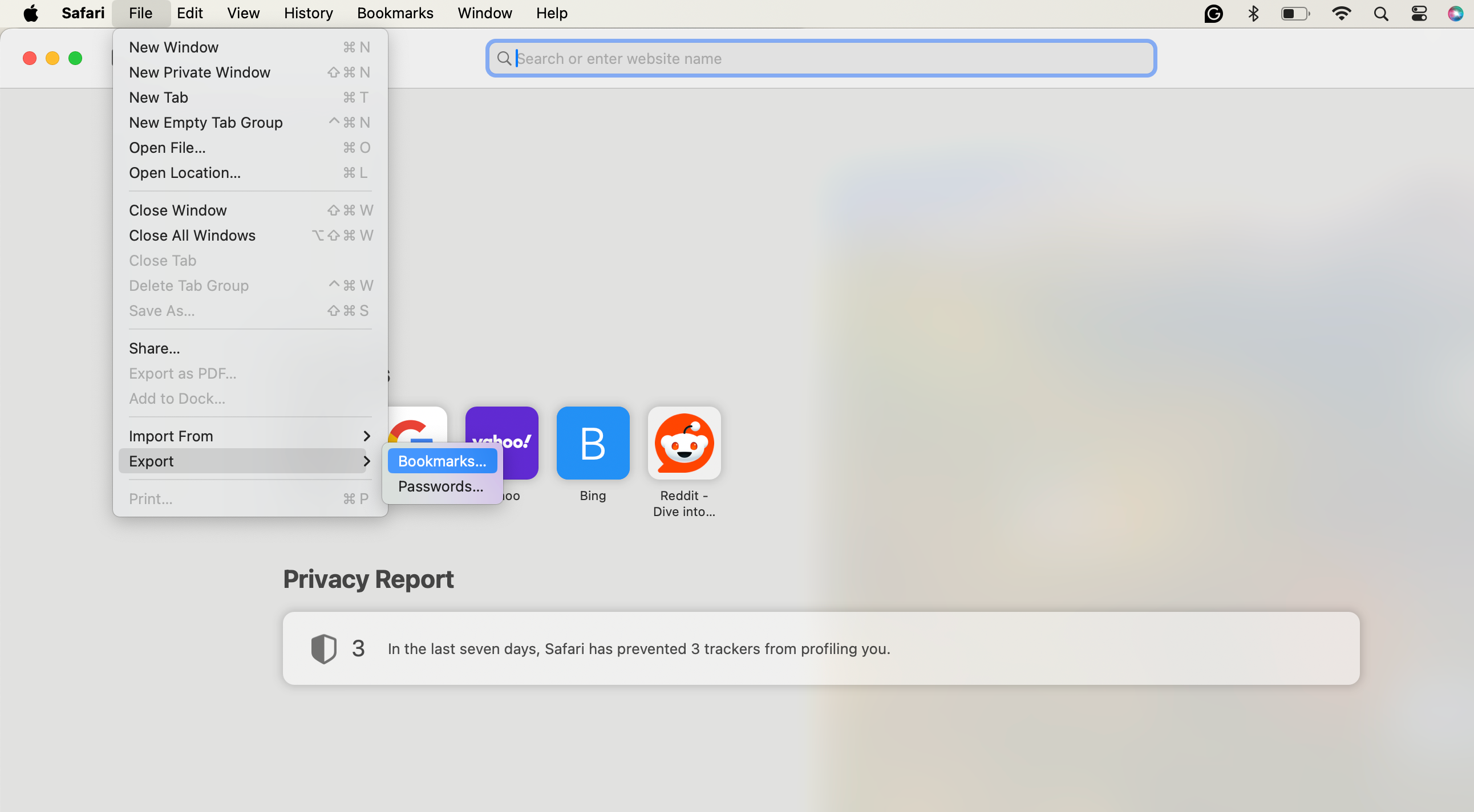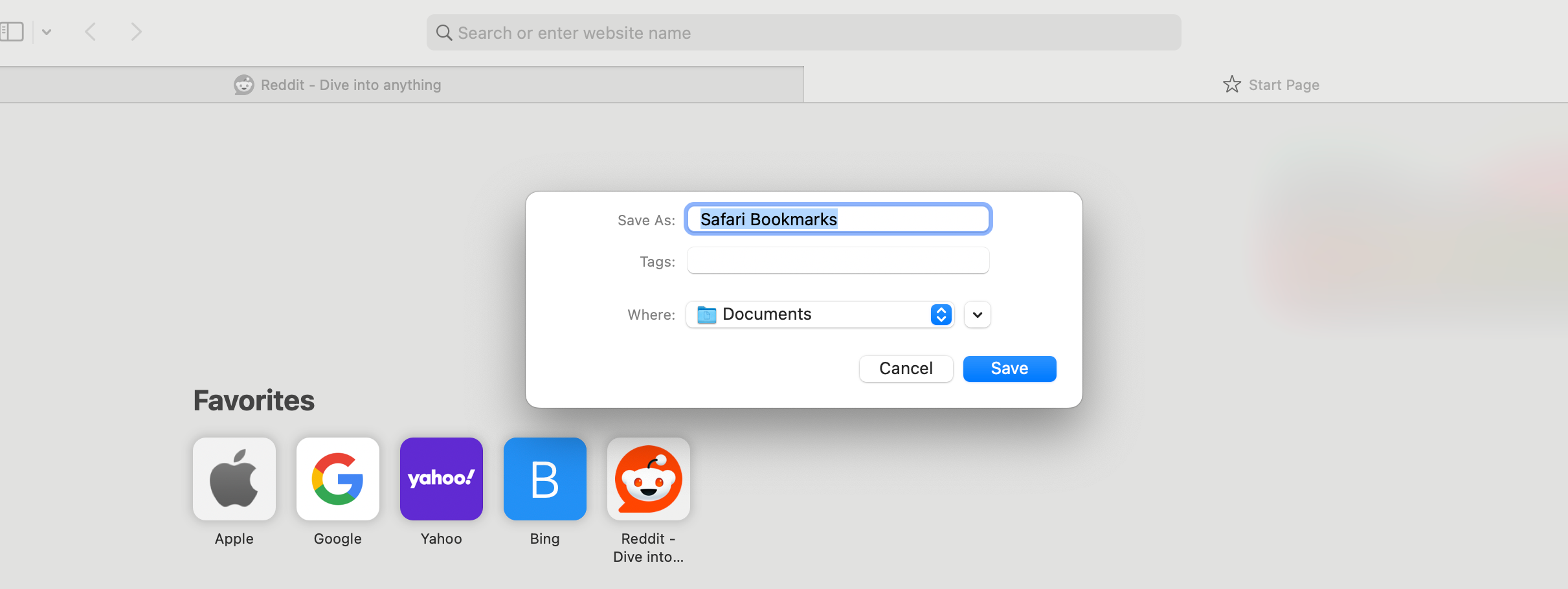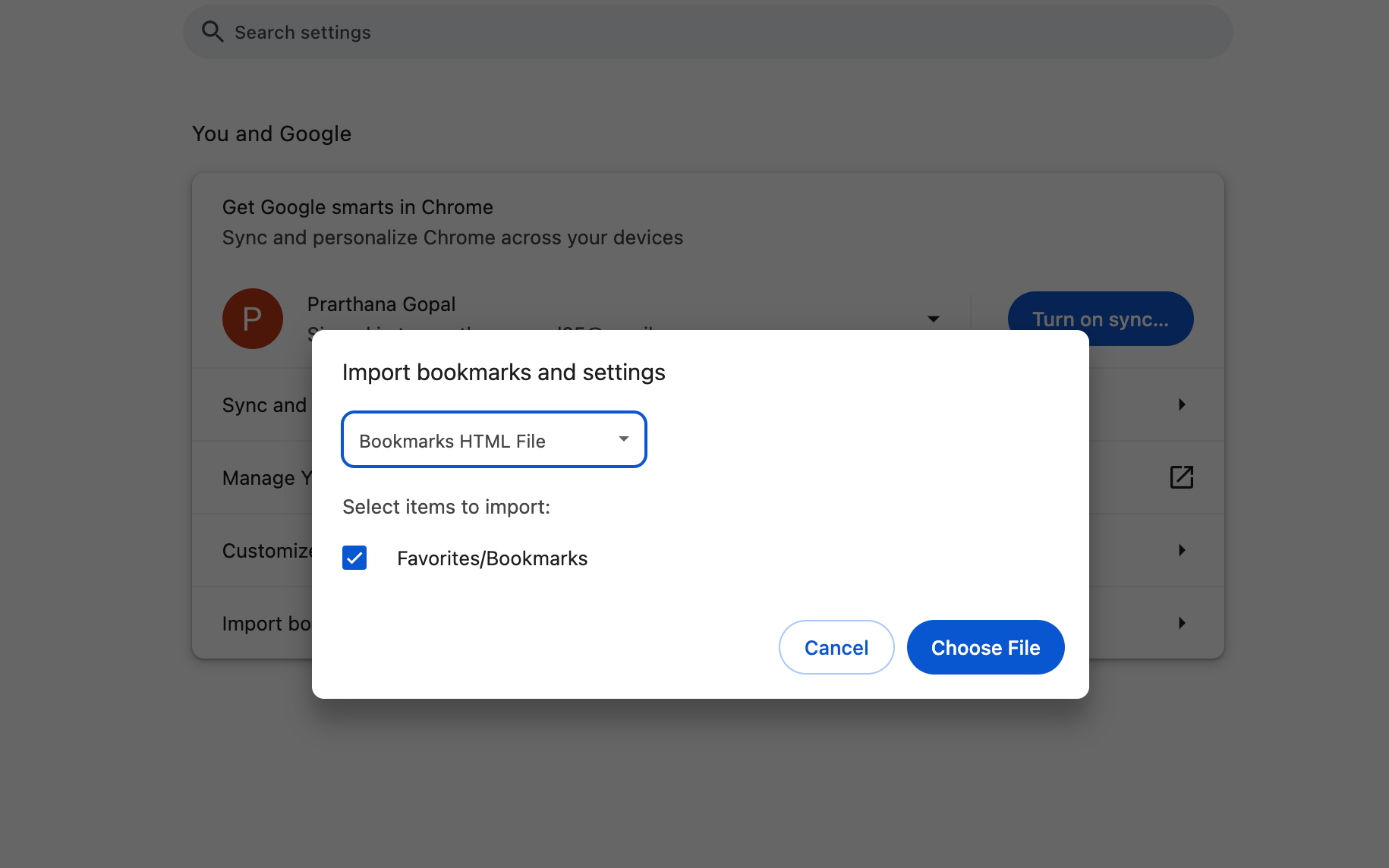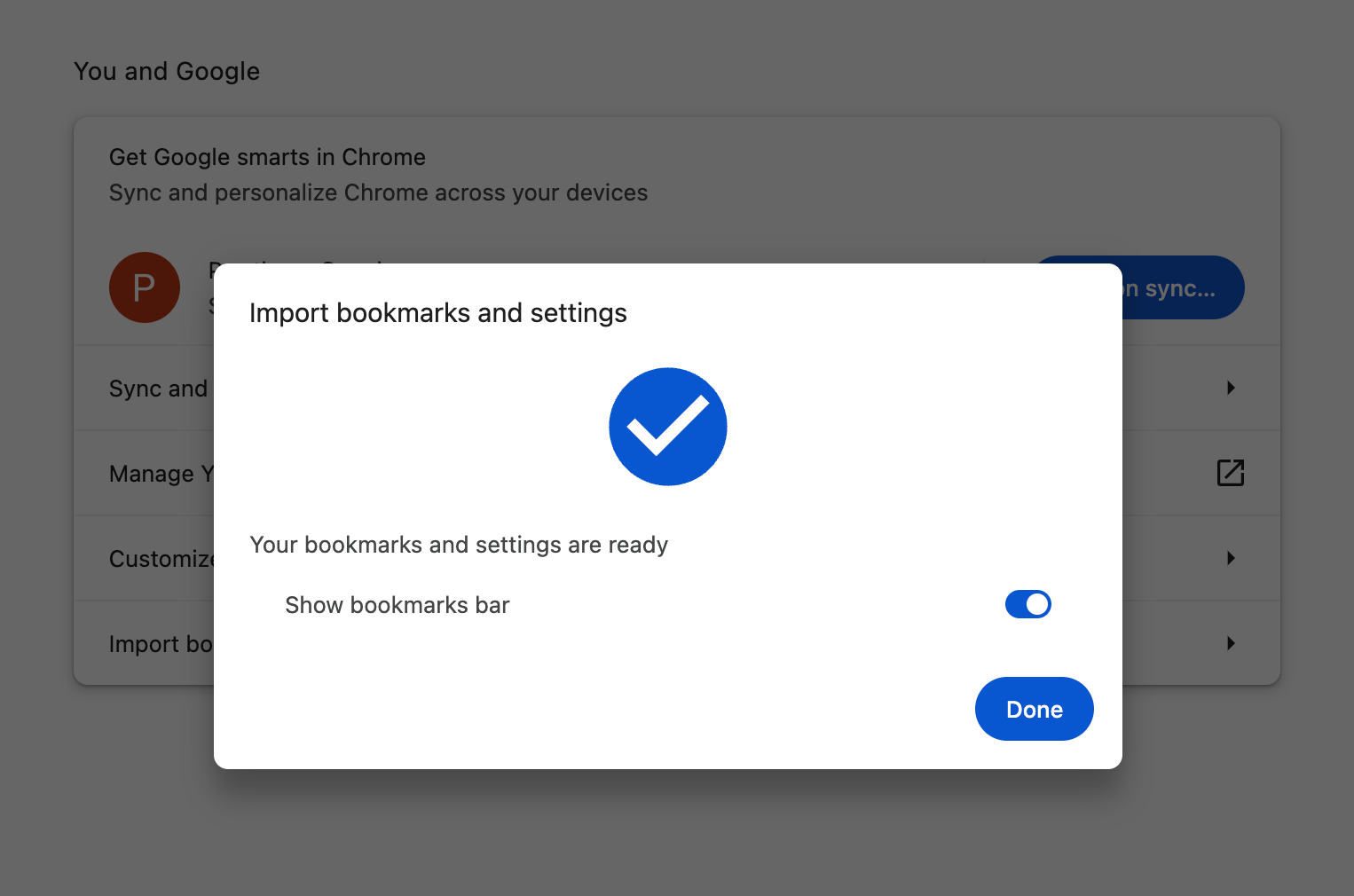Se você usa um dispositivo Apple, seja iPhone, iPad ou Mac, navegue na web com o Safari. Sendo o navegador padrão, o Safari funciona bem em dispositivos Apple. Oferece desempenho suave e integração perfeita em todo o ecossistema Apple. A única desvantagem é que o Safari tem compatibilidade limitada entre plataformas, ao contrário do Chrome, que está disponível para quase todas as plataformas, incluindo Chromebooks econômicos.
Se você mudar do Safari para o Google Chrome para aproveitar os recursos do Chrome, leve seus favoritos com você. Se você não tiver certeza de como fazer isso, nosso guia o ajudará.
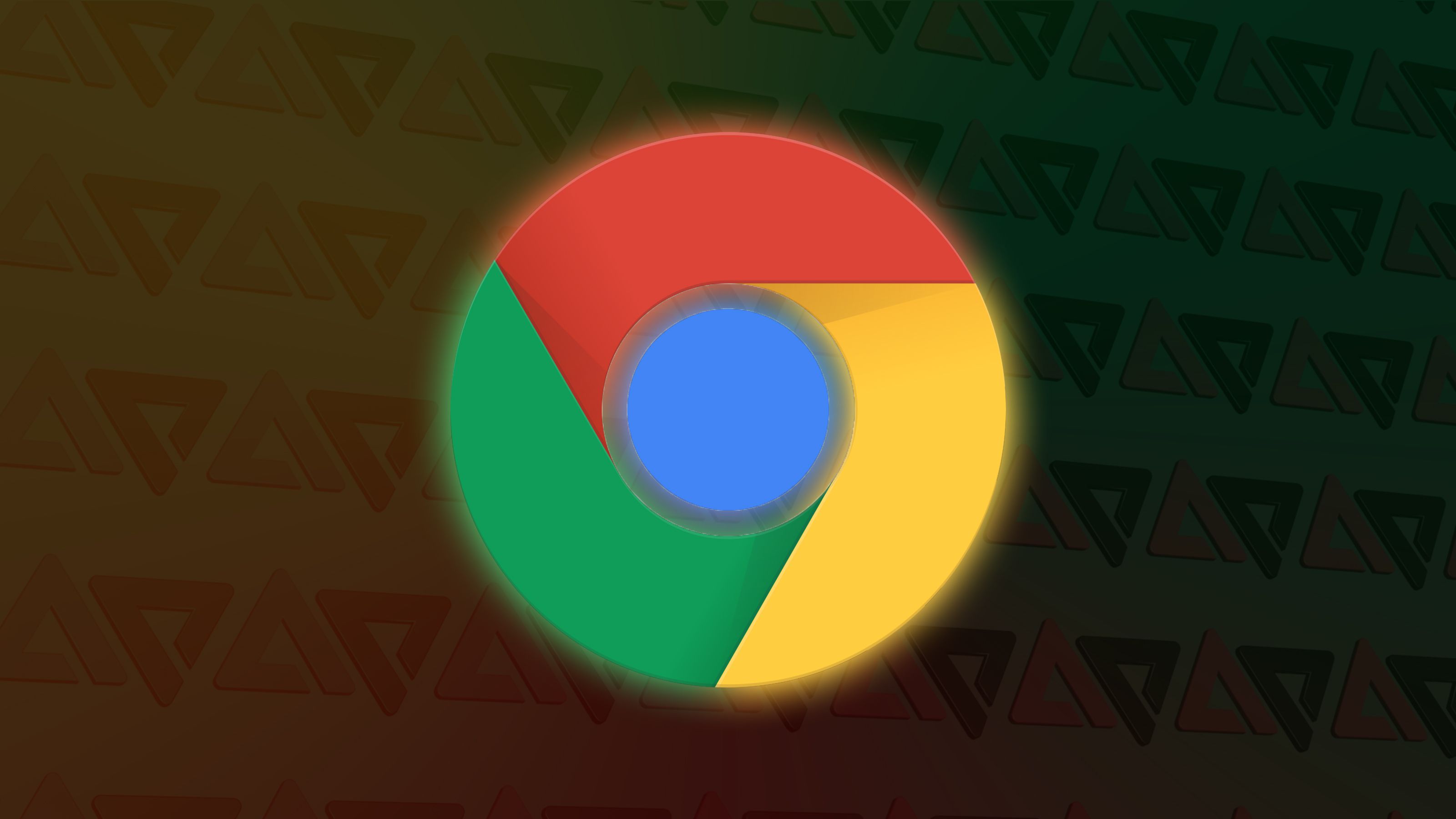
Relacionado
Como importar favoritos do Firefox para o Chrome
Migrando do Firefox para o Chrome? Leve seus favoritos com você
Por que você deve importar favoritos?
Se você já usa o Safari há algum tempo, pode ter adicionado um número significativo de páginas da web aos favoritos. Mudar para um novo navegador, como o Chrome, envolve um período de adaptação à medida que você se familiariza com seus recursos. No entanto, você pode facilitar a transição importando seus favoritos existentes do Safari para o Chrome.
Ter seus favoritos do Safari no Chrome pode ajudá-lo a navegar rapidamente para seus sites e recursos on-line favoritos sem inserir ou pesquisar manualmente os sites que você visita. Isso também economiza tempo, pois você não precisa refazer sua lista de favoritos do zero em um novo navegador.
Antes de importar seus favoritos para o Chrome
Aqui está o que você fará para exportar seus favoritos do Safari:
- Lançar Safári.
- Selecione Arquivo.
- Clique Exportar e selecione Favoritos.
- Dê um nome ao seu arquivo e selecione o local onde deseja salvá-lo.
- Clique Salvar.
Seus favoritos do Safari são baixados como um arquivo HTML, que você pode importar para o Chrome. Se você usa dois laptops ou desktops e precisa transferir o arquivo HTML para outro dispositivo, envie-o por e-mail para você mesmo ou carregue-o em um serviço de nuvem.
Importe seus favoritos do Safari para o Chrome
Quando você tiver os arquivos HTML que contêm seus favoritos, siga estas etapas para fazer upload dos favoritos para o Google Chrome:
- Lançar Google Chrome no seu computador.
- Selecione o menu flutuante (os três pontos) no canto superior direito do navegador.
- No menu suspenso, passe o mouse sobre Marcadores e listas e selecione Importar favoritos e configurações.
- Você verá uma janela pop-up. Escolher Arquivo HTML de favoritos na lista suspensa.
- Selecione Escolha arquivo e navegue até o local onde você salvou seu arquivo HTML.
- Clique no arquivo HTML e selecione Abrir.
- Quando a importação for concluída, selecione Feito.
O Chrome importa os favoritos no arquivo HTML. Após a conclusão da importação, você poderá acessar seus favoritos no navegador Safari no Chrome.
Importe favoritos do Safari para o Google Chrome de um iPhone
Importar favoritos do Safari para o Chrome em um laptop é fácil. No entanto, importá-los do seu iPhone não é tão simples. Ainda assim, você pode acessar seus favoritos sincronizando-os através do iCloud e importando-os para um desktop.
Comece navegando para Configurações > Perfil > iCloud. Selecione Vender tudo ao lado Salvo no iCloud e ative o botão de alternância para Safari. Seus favoritos do Safari são sincronizados com o iCloud. Você pode acessar seus favoritos em um Mac vinculado à mesma conta iCloud.
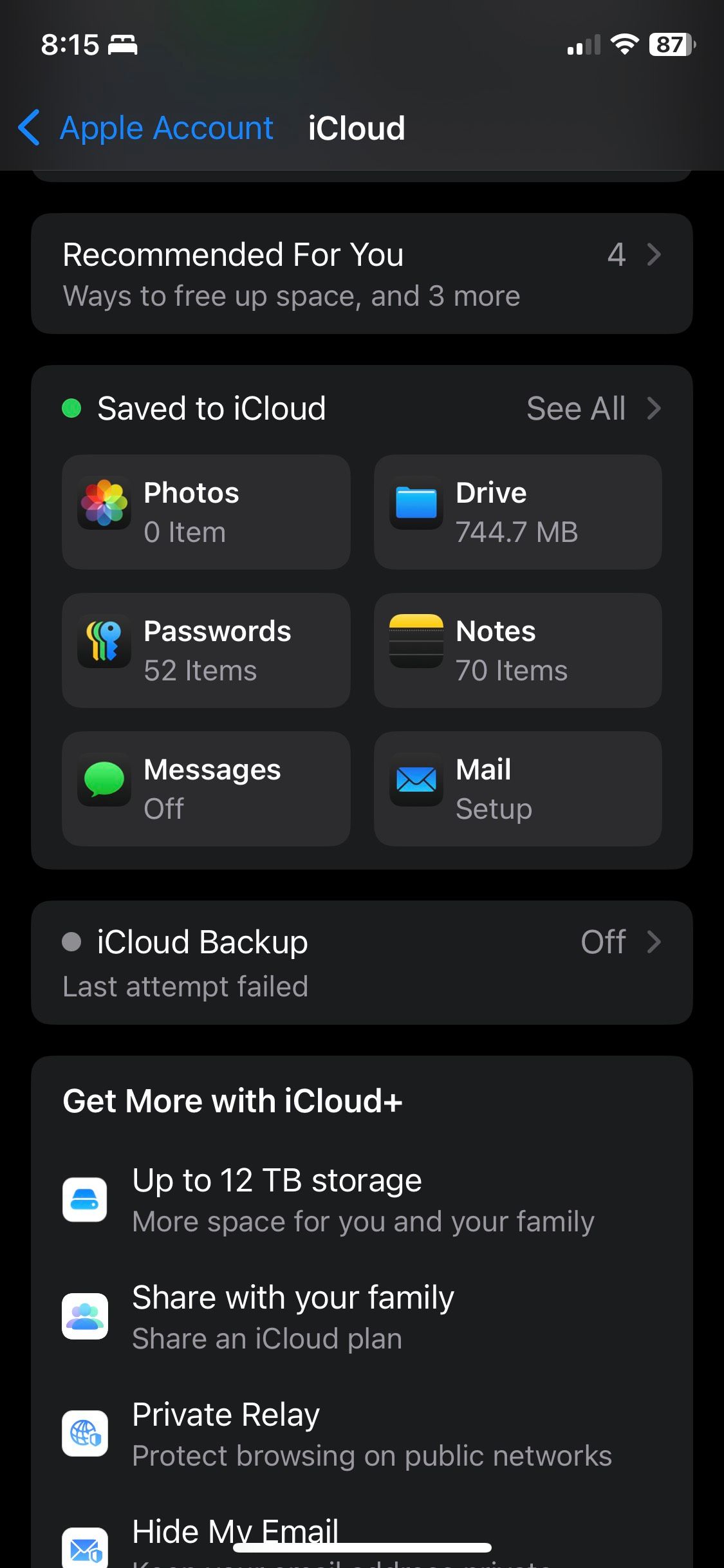
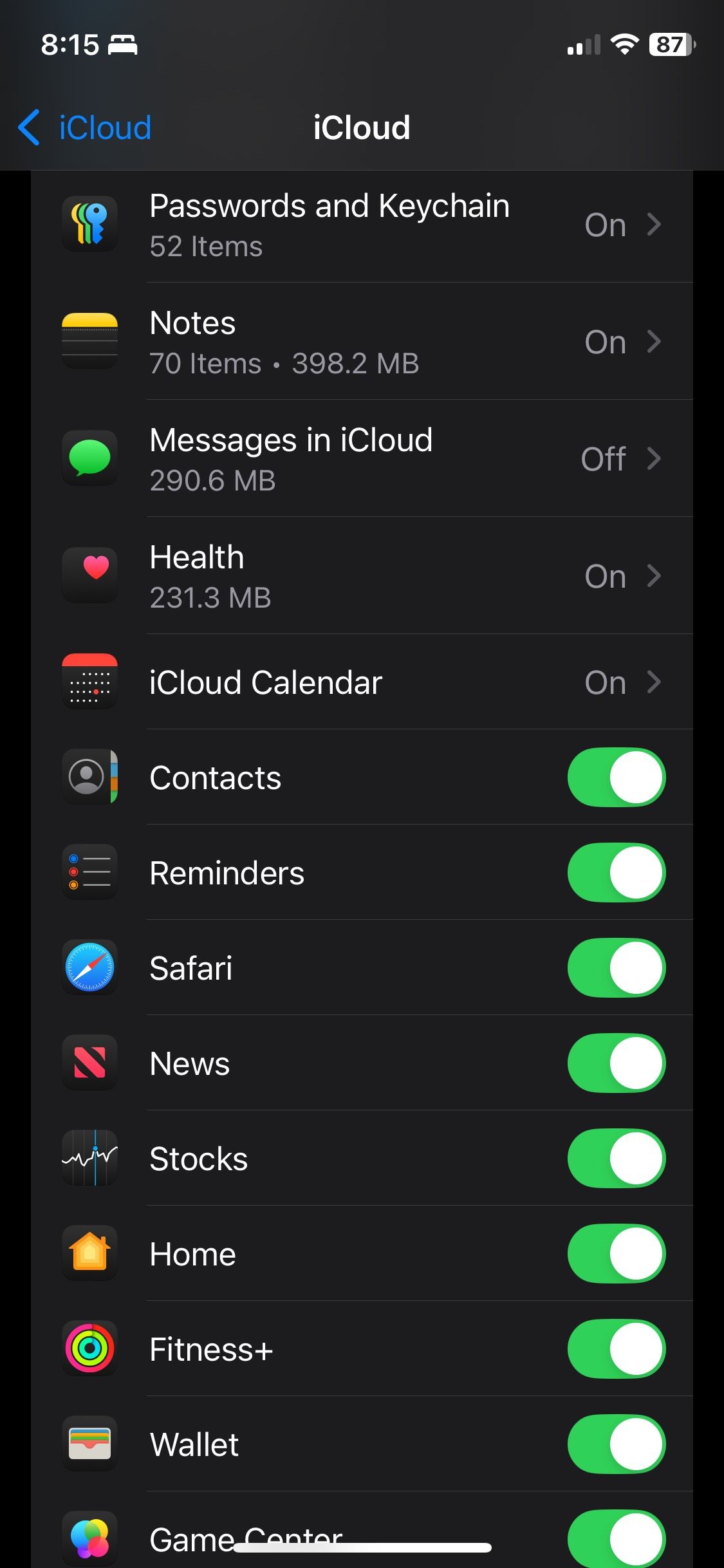
Use as etapas da seção anterior para exportar seus favoritos da versão desktop do Safari para o Chrome.
Limpe seus favoritos e comece do zero
Com o tempo, os favoritos do navegador podem se tornar uma bagunça, com links para centenas de páginas da web que você nunca visita. Antes de importar seus favoritos do Safari para o Chrome, revise sua lista de favoritos e exclua os links obscuros da web que você acha que nunca visitará para manter seus favoritos organizados. Se você voltar ao Safari ou usar outro navegador diferente do Chrome, revise seus favoritos antes de exportá-los e compartilhá-los do Google Chrome.